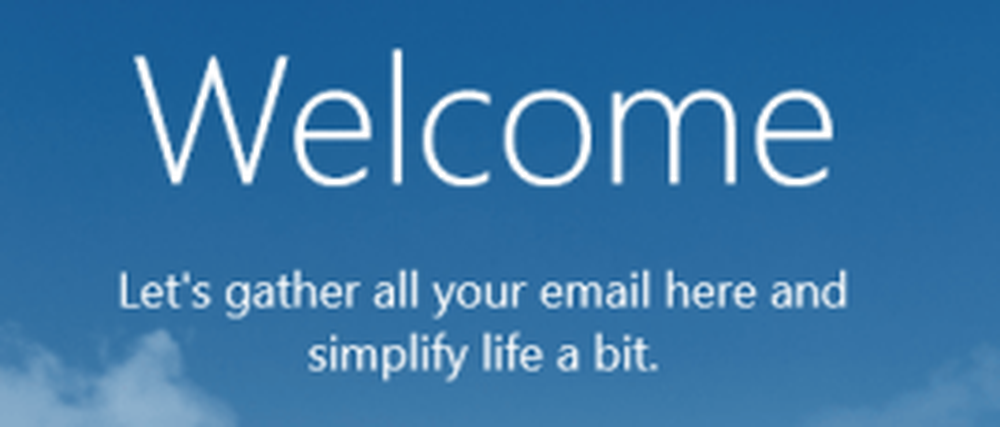Faceți ecranul de conectare Windows 10 afișat color solid

În mod implicit, Windows 10 va afișa imaginea de fundal pe ecran ca conectați fundalul ecranului. Dacă doriți afișați o culoare solidă ca fundal pentru ecranul de conectare Windows 10, atunci vi se va cere să editați Registrul. Un utilizator Windows 10 poate înlocui fundalul desktopului prin setările Personalizare. Aceasta va schimba și ecranul de conectare. Dar dacă doriți să eliminați fundalul ecranului de conectare și să setați o culoare solidă, citiți mai departe.
Setați culoarea solidă ca fundal pe ecranul de conectare Windows 10

Rețineți că aceasta implică editarea Registrului Windows. Modificarea greșită a registrului poate duce la oprirea funcționării computerului. Dacă nu sunteți sigur sau nu este complet confortabilă editarea Registry, vă recomandăm să vă lipiți de ecranul implicit de conectare Windows 10. Dacă nu, creați un punct de restaurare a sistemului și treceți mai departe.
Tip regedit în căutarea în bara de activități și faceți clic pe rezultat pentru a deschide Editorul de registry.
Navigați la următoarea cheie de registry:
HKEY_LOCAL_MACHINE \ Software \ Policies \ Microsoft \ Windows \ System
Acum, în partea dreaptă, faceți clic-dreapta în spațiul gol și din meniul contextual, alegeți New> DWORD (32-Bit), denumiți-l DisableLogonBackgroundImage și să-i dau o valoare 1.

Aceasta va elimina imaginea implicită a ecranului de conectare și va forța Windows 10 să obțină o culoare solidă a culorii accentului de pe tapetul desktop.
Dacă doriți să selectați culoarea proprie, deschideți Setări> Personalizare> Culori și rotiți glisorul în poziția Off pentru Alegeți automat o culoare de accent de pe desktopul meu.

Reporniți computerul și verificați.
Pentru a inversa modificările, trebuie doar să ștergeți DWORD-ul creat sau să-l modificați la valoarea 0.
Încredere acest lucru pentru tine! A lucrat pentru mine pe calculatorul meu Windows 10 Pro pe 64 de biți.